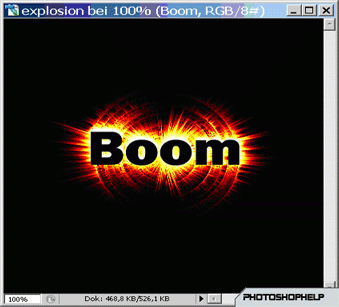
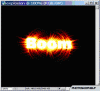
Jetzt kannst du das Bild noch einfärben wie du es willst, ganz nett ist's wenn du folgendes schrittweise durchführst: 1.[Bild > Modus >Graustufe] 2. [Bild > Modus >Indizierte Farben] 3. [Bild > Modus >Indizierte Farben] 4. [Bild > Modus > Farbtabelle >Schwarzer Körper] 5. [Bild > Modus > RGB Farben]
Das Erstellen von Photoshop-Tutorials nimmt sehr viel (Frei-)Zeit in Anspruch. Um regelmäßiger Tutorials zu produzieren sind wir auf deine Hilfe angewiesen. Spende Jetzt!
Du hast die Möglichkeit dieses Photoshop Tutorial auf einer Skala von 1-10 zu bewerten.
Um das TutorialExplosionstext aus der Kategorie Texteffekte zu bewerten, musst du den Regler auf dieser Skala verschieben: